- Автор Jason Gerald [email protected].
- Public 2023-12-16 11:24.
- Акыркы өзгөртүү 2025-01-23 12:25.
Жаңы ноутбук сатып алууну пландап жатасызбы? Ар кандай жерлерде ноутбуктардын түрлөрү менен моделдеринин көптөгөн тандоолору бар. Туура пландаштыруу менен, муктаждыктарыңызга туура келген ноутбукту табуу оңой болот.
Кадам
5 -жылдын 1 -бөлүгү: Сиздин муктаждыктарыңызды аныктоо

Кадам 1. Сиз колдонгон ноутбуктун негизги колдонулушу жөнүндө ойлонуп көрүңүз
Ноутбуктан керектүү негизги муктаждыктар - бул ноутбуктун түрүн тандоодо сиздин ойлоруңуз. Ноутбукту колдонуунун ар кимиси ар кандай болот. Адатта, көпчүлүк адамдар үчүн ноутбук төмөнкү категориялардын бирине кирет:
- Кеңсе иштери/мектептеги жумуштар- Көпчүлүк адамдар ноутбуктарды изилдөө жана башка кесиптик тапшырмалар үчүн колдонушат.
- Оюндар - Оюн ойноо үчүн ноутбукту колдонгондор да бар. Мындан тышкары, оюндарды ойноо үчүн колдонулган ноутбук башка милдеттерди аткаруу үчүн да колдонулушу мүмкүн.
- Интернет - Кээ бир адамдар ноутбукту веб -сайттарды, электрондук почтаны, видео агымын жана социалдык медианы ачуу үчүн Интернетте серептөө үчүн гана колдонушат.
- Өндүрүш медиасы - Кээ бир адамдар ноутбуктарды музыканы жаздыруу, видеолорду түзөтүү жана сүрөттөрдү түзүү үчүн колдонушат.

Кадам 2. Ноутбуктун артыкчылыктарын түшүнүңүз
Адамдар жалпы стол компьютерин сатып алуунун ордуна ноутбукту тандап алышынын көптөгөн себептери бар. Ноутбуктарды колдонууну улантуу стол компьютерлеринин сатылышын азайтат.
- Ноутбук - каалаган жерге алып бара турган аппарат. Мындан тышкары, ноутбуктар дагы жеңил жана ичке. Бул көпчүлүк адамдардын ноутбукту сатып алышынын негизги себеби.
- Ноутбуктар стол компьютерлерине караганда алда канча көп функцияларды аткара алышат. Ноутбуктар үчүн иштей турган бир нече программалар бар, бирок бул программалар рабочий компьютерге колдонулганда иштебейт.
- Ноутбуктар көп орунду үнөмдөй алат. Үстөл компьютерлеринде офисте же уктоочу бөлмөдө орун ала турган CPU, монитор, клавиатура, үн тутуму жана чычкан сыяктуу жабдыктар бар. Ноутбукуңуз болсо, ноутбукту сактоо үчүн кичинекей үстөл гана керек.
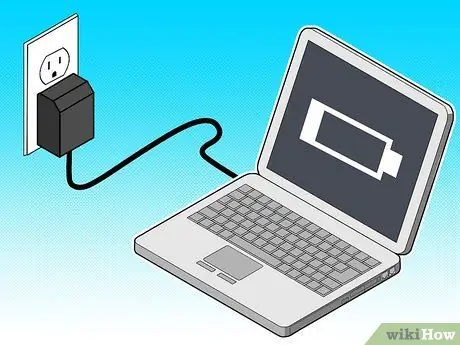
Кадам 3. Ноутбуктар көп мейкиндикти үнөмдөй алат
Үстөл компьютерлеринде офисте же уктоочу бөлмөдө орун ала турган CPU, монитор, клавиатура, үн тутуму жана чычкан сыяктуу жабдыктар бар. Ноутбукуңуз болсо, ноутбукту сактоо үчүн кичинекей үстөл гана керек.
- Ноутбуктун кубаттуулугу батарея менен чектелген. Эгерде сиз ноутбукту ар кайсы жерде колдонсоңуз, анда ноутбуктун батареясын орнотушуңуз керек.
- Ноутбуктарды жоготуу оңой. Ноутбуктар кичинекей болгондуктан, стол компьютерлерине караганда уурдоо же жоготуу оңой болот.
- Ноутбуктун сапатын жана курамын рабочий компьютер сыяктуу жакшыртууга болбойт. Бул ноутбук столго караганда эскирип калат дегенди билдирет. Ноутбуктар аппараттык жабдыктарды жаңырта алса, процессорлорду же видео карталарды жаңырта албайсыз. Бул сиздин ноутбуктун дагы артта калышына алып келиши мүмкүн.
- Ноутбуктун сапатын жана курамын жакшыртуу абдан кыйын. Үстөл компьютеринин артыкчылыктарынын бири - бул программалык камсыздоону жана аппараттык жабдыктарды жаңырта алышы.

Step 4. Бааны алдын ала айтуу
Бул сизге ноутбук сатып ала турган убактыңызды алдын ала айтууга жардам берет. Ноутбуктун көпчүлүк түрлөрү жана моделдери буга чейин ноутбуктун баасын камтыйт. Бул типтеги ноутбуктун баасын нетбук үчүн 3-4 миллион рупий, стандарттык ноутбук үчүн 5-12 миллион рупий жана стол компьютери үчүн 9-20 миллион рупия диапазонунда таба аласыз.
Эгерде сиз Mac OS менен иштеген ноутбукту сатып алууну кааласаңыз, анда Macтын Windows же Linuxко караганда кымбат экенин билишиңиз керек
5тин 2 -бөлүгү: Иштетүү системасын тандоо

Кадам 1. Варианттарыңызды түшүнүңүз
Иштетүү системи - бул ноутбуктун түзүлүшү. Windows, Mac OS X, Linux жана ChromeOS операциялык системалар. Сиз ноутбук сатып алганда, адатта, иштөө тутуму мурунтан эле орнотулган. Бирок сиз операциялык системаны кийинчерээк өзгөртө аласыз. Сиз Mac OSти ноутбукка орното албайсыз. Бирок сиз Linux OSти Mac ноутбуктарына жана Windows ноутбуктарына орното аласыз же Windows OSти Mac ноутбуктарына орното аласыз.
- Windows - Жалпыга жеткиликтүү иштөө тутуму жана көпчүлүк программалар менен шайкеш келет.
- Mac OS X - MacBooksто бар Mac ноутбуктарында колдонуу үчүн иштелип чыккан.
- Linux - Бул бардык ноутбуктарда колдонула турган операциялык система.
- ChromeOS - Бул Google'дун Chorium негизиндеги операциялык тутуму. OSтин бул түрү интернетке туташкан ноутбуктар үчүн иштелип чыккан жана атайын веб тиркемелерди гана иштете алат. ChromesOS айрым Chromebook'тарда гана жеткиликтүү.

Кадам 2. Сиз колдоно турган программаны карап көрүңүз
Сиз колдоно турган программа сиз тандаган операциялык системага чоң таасирин тийгизет. Көптөгөн программалар белгилүү бир операциялык системалар үчүн гана жеткиликтүү. Сизге кандай операциялык тутум жана программалар керек экенин билишиңиз керек. Эгерде сиз операциялык системаңызды өзгөртүү үчүн акча төлөшүңүз керек болсо, анда башка альтернативаларды издесеңиз жакшы болот.
Эгерде сиздин жумушуңузда операциялык система жана атайын программалар колдонулса, сиз колдоно турган операциялык системага жана программаларга дал келген ноутбукту тандаңыз

Кадам 3. Windows OSтин артыкчылыктарын жана кемчиликтерин караңыз
Windows эң кеңири колдонулган операциялык система жана шайкештик үчүн жакшы. Бирок бул Windowsтун алсыз жактары жок дегенди билдирбейт. Жаңы ноутбук сатып алганы жатканда ноутбуктун артыкчылыктарын жана кемчиликтерин түшүнүңүз.
- Windows OS - бардык ноутбуктарда эң көп колдонулган жана шайкеш иштөө тутуму. Дээрлик бардык кеңселер кеңседе колдонулган ноутбуктарда Windows ОЖ колдонушат.
- Windows дээрлик ар бир ноутбукта жана стол компьютеринде иштей алат.
- Windows башка операциялык системаларга караганда вирустарга көбүрөөк дуушар болот. Бул ноутбуктар Windows OSти колдоно албайт дегенди билдирбейт. Кээ бир веб -сайттарды ачууда этият болуш керек.
- Windows башка операциялык системага караганда көбүрөөк оюндарга ээ.

Кадам 4. Mac OS Xтин артыкчылыктарын жана кемчиликтерин карап көрүңүз
Apple OS X - терезенин негизги атаандашы. Бүгүн сиз Windows менен келген Mac сыяктуу көптөгөн программаларды таба аласыз.
- Эгерде сиз Apple OS колдонуучусу болсоңуз, Mac ноутбуктары iOS менен үзгүлтүксүз иштейт.
- Вирустарга азыраак кабылышат. Mac OS Windowsка караганда коопсузураак. Бирок бул Mac OSти колдонуп жатканда дагы бир нече кыжырдануулар бар.
- Mac үчүн программалык камсыздоонун өсүп жаткандыгына карабай, Mac OS менен шайкеш келбеген көптөгөн программалар бар. OS Xтин алсыз жактарына Windows OS сыяктуу көп оюндардын болбошу кирет.
- Mac медиа түзөтүү, видео түзөтүү жана сүрөттү түзөтүү үчүн жакшы иштөө тутуму. Көптөгөн музыканттар Mac'тарды жаздыруу жана өндүрүү үчүн колдонушат.
- Macтан жабдыктарды колдонуу үчүн акы төлөнөт. Эгерде сизде OS X бар болсо, анда сизге Mac OS жабдыктары керек. Сиз MacBook'уңузду Apple же Apple уруксат берген сатуучудан сатып алышыңыз керек. Бул Mac жабдууларын алуу үчүн кошумча төлөө керек болот дегенди билдирет.

Step 5. Linuxтун артыкчылыктары жана кемчиликтери
Linux - бул бекер иштөө тутуму. Linux - бул эксперттер тарабынан өзгөртүлгөн операциялык система. Linux ноутбуктарын жергиликтүү компьютер дүкөнүнөн таба албайсыз.
- Linux - бул бекер иштөө тутуму. Linuxто көптөгөн программалар бар. Linux OSти колдонууну кааласаңыз, акча коротуунун кажети жок.
- Көпчүлүк адамдар Linux OSти биринчи жолу колдонуу кыйынга турат. Windows жана Macтан өзгөртүлгөн графиканын прогресси Linux OSти колдонууда көптөгөн адамдарды кыйын кылат, анткени алар Windows же Macты колдонууга көнүшөт.
- Linux - эң коопсуз операциялык системалардын бири, анткени бардык кирген процесстер же файлдар колдонуучунун уруксатын талап кылат. Ошентип, көптөгөн вирустар Linuxка кире албайт.
- Linus OS дээрлик бардык ноутбуктарда жакшы иштей алат.
- Сиз шайкештик көйгөйлөрүнө дуушар болосуз. Linuxтун негизги кемчилиги - Linux менен башка операциялык системалардын шайкештигинин жоктугу. Linux боюнча файлдарды ачууда кыйынчылыктар болушу мүмкүн.
- Linux компьютер дүкөндөрүндө сатылган ноутбуктарга түз орнотулган эмес. Сиз Linuxту эски операциялык системаны алмаштыруу менен колдонууну кааласаңыз орнотушуңуз керек.

Кадам 6. ChromeOSтун күчтүү жана алсыз жактары
ChomeOS - Google'дун операциялык тутуму жана кээ бир ноутбуктарда гана жеткиликтүү. ChromeOS ар дайым интернетке туташкан ноутбуктар үчүн иштелип чыккан.
- ChromeOS жеңил жана тез. Бул ChromeOS негизинен веб -браузер болгондуктан. Бардык тиркемелер веб -браузерге орнотулган. Ошондуктан, эгер сиз ChromeOSту иштеткиңиз келсе, анда сизге интернет байланышы керек (оффлайнда Google Docs менен иштөө сыяктуу).
- Chromebookтар 2 - 2,5 миллион рупийден баштап арзан баада сатылат. Баштапкы баасы 13 миллион рупияга сатылган Google Chromebook Pixelден башка.
- Chromebookтар файлдарды сактоо үчүн Google Driveга таянгандыктан, борттогу сактагыч өтө чектелген.
- Chromebook'уңузда ChromeOS үчүн иштелип чыккан колдонмолорду гана колдоно аласыз. Бул сиздин программалык камсыздоонун мүмкүнчүлүктөрү өтө чектелген дегенди билдирет. Google Drive башка Office альтернативаларын сунуштайт, бирок Photoshop сыяктуу оюндарды же программаларды орното албайсыз.
- ChromeOS - Google колдонуучулары үчүн эң мыкты операциялык система. Эгерде жумушуңуздун көбү Google колдонсо, анда Chromebook сиздин ишиңиз үчүн эң жакшы тандоо.
5тин 3 -бөлүгү: Моделди аныктоо

Кадам 1. Ойлонуп көрүңүз түрү жана модели ноутбук, сиз тандап сиздин муктаждыктарына
Ноутбуктун төрт негизги түрү бар: нетбук, стандарт, гибриддик ноутбук/планшет жана рабочий алмаштыруу/Ultrabook.
- Нетбук - Бул ноутбуктун эң кичине түрү жана саякаттаганды жактырган адамдар үчүн идеалдуу.
- Стандарт - Бул ноутбуктун стандарттуу түрү. Сиздин муктаждыктарыңызга жараша ар кандай кырдаалдарга ылайыктуу.
- Планшеттер - Бул ноутбуктун эң жаңы түрлөрү. Планшеттерде сенсордук экрандар, кээ бир планшеттерде ажыратылуучу баскычтоптор бар.
- Ultrabook - Бул ноутбуктун эң чоң түрү. Ошондуктан, бул эң кубаттуу жана эң кымбат ноутбук.

Кадам 2. Нетбуктардын артыкчылыктарын жана кемчиликтерин карап көрөлү
Нетбуктар ноутбуктардын эң кичинеси жана сиз аларды сумкаңызда сактай аласыз.
- Нетбуктар абдан жеңил.
- Нетбуктарда күчтүү компоненттер жок, башкача айтканда, алар Office жана башка нетбук программалары сыяктуу негизги программаларды гана иштете алышат. Бирок, нетбуктардын батарейканын иштөө мөөнөтү башка ноутбуктарга салыштырмалуу).
- Нетбуктарда кичинекей экрандар жана клавиатуралар бар. Муну менен сиз нетбукка терүүгө көнүшүңүз керек, ошондо сиз ага көнөсүз.

Кадам 3. Стандарттык ноутбуктун артыкчылыктарын жана кемчиликтерин карап көрөлү
- Стандарттык ноутбуктардын экранда ар кандай өлчөмдөрү бар. Стандарттык ноутбуктун экранынын өлчөмү адатта 14 "-15".
- Стандарттык ноутбук - бул батареядан көп энергия сарптаган ноутбук. Сиз ноутбуктун бул түрүн колдонсоңуз, батерейканы тез -тез толтуруп турушуңуз керек болот.
- Стандарттык ноутбуктар нетбуктарга караганда оорураак. Стандарттык ноутбуктарда чоңураак экрандар жана клавиатуралар бар.

Кадам 4. Гибриддик ноутбуктун артыкчылыктарын жана кемчиликтерин карап көрөлү
Гибриддик ноутбуктар - бул ноутбуктун акыркы түрлөрү. Бул ноутбук Windows 8 операциялык системасын колдонот жана сенсордук экрандарга арналган.
- Гибриддин эң кызыктуу жери бул сенсордук экран. Эгер сенсордук экран өзгөчөлүктөрүн жактырсаңыз, ноутбуктун бул түрү сиз үчүн абдан пайдалуу.
- Гибриддик ноутбуктар адатта стандарттык ноутбуктарга караганда кичине. Кээ бир гибриддик ноутбуктар клавиатуранын өзгөчөлүгүн жок кылып, гибриддик ноутбукту планшет сыяктуу сезе алат.
- Гибриддик ноутбуктар кичирээк болгондуктан стандарттык ноутбуктарга караганда бышык эмес.

Кадам 5. Үстөлдүк компьютерлердин ордуна ноутбуктун артыкчылыктарын жана кемчиликтерин карап көрөлү
Ноутбукту алмаштыруучу стол компьютерлери - бул ноутбукту бышык кылуу үчүн күчтүү ыкма. Ноутбукту алмаштыруучу стол компьютерлери оюндардын акыркы түрлөрүн иштете алат.
- Ноутбукту алмаштыруучу стол компьютерлери портативдүү түрдө кошумча күчкө ээ. Компьютерди алмаштыруучу ноутбук стол компьютерлери үчүн кеңири колдонулган программаларды иштете алат.
- Күчтү жогорулатуу жагынан, ноутбукту алмаштыруучу стол компьютерлери начар батареяларда узак өмүргө ээ. Бул ноутбук дайыма үйдө же сиз турган электр энергиясына туташтырылган болсо, бул сиз үчүн көйгөй эмес.
- Ноутбукту алмаштыруучу стол компьютерлеринин чоң экраны бар. Андыктан бул ноутбукту колдонуп жатканда экранга өтө жакын болуунун кажети жок.
- Кээ бир ноутбук алмаштыруучу стол компьютерлери видеокартаны орноткондой автоматтык түрдө жаңырат.
- Үстөлдүк компьютерди алмаштыруучу ноутбук - эң оор жана эң кымбат ноутбуктун түрү.

Кадам 6. Чыдамкайлык жөнүндө ойлон
Эгерде сиздин жумушуңуз ноутбукту тез бузуп салса, кээ бир бышык ноутбуктун түрлөрүн карап көрүңүз. Ноутбуктун бул түрү болоттон жасалган жана чыдамкай үчүн иштелип чыккан.
Toughbooks - бул ноутбуктун абдан кымбат түрү, бирок стандарттык ноутбуктарга караганда алда канча күчтүү

7 -кадам. Тандоону оюңузда сактаңыз
Ноутбуктар - бул кеңири таралган түзмөктөр жана айланаңыздагы адамдар ноутбукту колдонууда оңой көрө алышат. Көптөгөн ноутбуктар түрдүү түстөр жана башка функциялар менен иштелип чыккан. Эгерде сиз ноутбугуңузду башкалардан айырмалангыңыз келсе, ноутбугуңузду булгаары менен жаба аласыз.
5 ичинен 4 -бөлүк: Техникалык шарттарды текшерүү

Кадам 1. Сатып алганы жатканда ар бир ноутбуктун спецификациясын караңыз
Ар бир ноутбуктун өзгөчөлүктөрү башкача болот. Наркы бирдей болгон ноутбуктардын да ар кандай жабдыктары болот. Сиздин муктаждыктарыңызга жараша сатып ала турган ноутбуктун өзгөчөлүктөрүн карап көрүңүз.
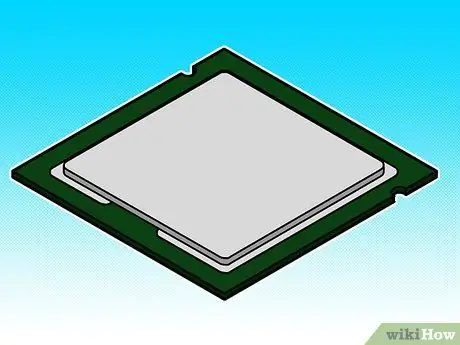
Кадам 2. CPUны түшүнүңүз
CPU же процессор - бул сиз колдонгон ноутбуктун көпчүлүк бөлүгүн аткаруучу жабдык. Эски CPUларда күчтүү ылдамдык жок, бирок көп ядролук процессорлордун жардамы менен алар ноутбуктарга көбүрөөк ылдамдыкты бере алышат.
Celeron, Atom, Pentium, C- же E-Series процессорлору сыяктуу эски процессорлорду колдонбоңуз

Кадам 3. Карагылачы, сиз канча RAM сыйымдуулугун орноттуңуз жана канча ички оперативдүү RAM сиздин ноутбук
RAM ноутбукуңуздун ар кандай процесстерин тездетүү үчүн пайдалуу. Жалпысынан алганда, эгерде сиздин ноутбуктун чоң RAM көлөмү болсо, анда ноутбугуңуз тезирээк жана жакшы болот. Стандарттык ноутбуктарда адатта 4 ГБдан 8 ГБ оперативдүү эс тутуму болот. Нетбуктар үчүн ал кадимки ноутбукка салыштырмалуу бир топ кичине болот.
Көпчүлүк ноутбук колдонуучуларга 8 ГБдан ашык RAM талап кылынбайт

Кадам 4. Диаграмманы текшериңиз
Көпчүлүк ноутбуктар графикасы төмөн болгон оюндарды гана иштете ала турган кадимки графикалык карттарды колдонушат. Атайын карттар күчтүү кубаттуулукту камсыздап, ноутбуктун батареясын үнөмдөйт.

Кадам 5. Ноутбуктун катуу дискин текшериңиз
Ноутбукта болгон катуу диск иштөө тутумунан жана программаларынан иштебейт. Мисалы, 250 ГБ катуу дискке ээ ноутбук 210 ГБ гана сыймыктана алат. Көпчүлүк ноутбуктар катуу дисктин жаңыртылышын талап кылат. Эгерде сиз катуу дискти жаңыртып жатсаңыз, анда ноутбукуңузга операциялык тутумду кайра орнотушуңуз керек болот.
Ноутбукта SSD колдонуу ноутбуктун ылдамдыгын жогорулатып, батареянын иштөө мөөнөтүн узартат. Ошондуктан, SSDлер кадимки катуу дисктерге караганда кымбатыраак. SSD сактоо сыйымдуулугу кадимки катуу дисктерге караганда кичине, андыктан көп маалыматтарды сактоо үчүн тышкы катуу дискти кошушуңуз керек

Кадам 6. Порттарды текшериңиз
Сиз тандаган ноутбукта сиз колдонгон бардык түзмөктөр үчүн USB порттору жетиштүүбү? Эгер ноутбукту телевизорго же проекторго туташтыргыңыз келсе, ноутбуктун HDMI же VGA порту барбы? Эгерде сиз бир нече түзмөктү колдонсоңуз, колдоно турган түзмөктөр үчүн бир нече порту бар ноутбукту тандаңыз.

Кадам 7. Оптикалык дискти издеңиз
Көптөгөн ноутбуктар мейкиндикти үнөмдөө үчүн оптикалык дисктерди колдонушпайт. Ошол эле учурда, оптикалык диск батареянын иштөө мөөнөтүнө жардам берүү үчүн кызмат кылат. Ошондуктан, CD колдонуу менен программалык камсыздоону орнотуу үчүн сизге тышкы диск керек.
Учурда DVDлерди окуй турган жана Blu-ray дисктерин окуй ала турган Blu-ray дисктери менен жабдылган ноутбуктар бар

Кадам 8. Ноутбуктун экранынын чечилишин караңыз
1600 x 900 же 1920 x 1080 токтому сүрөттү ачык -айкын көрсөтүү үчүн жакшы чечим болуп саналат. Чоңураак чечим так сүрөттү чыгара алат. Айрыкча, эгер сиз кино көрүүнү же оюн ойноону кааласаңыз.
Күн нуру тийгенде ноутбуктун экранын караңыз. Ноутбуктун экраны жакшы эмес, эгер экран күн нуруна тийсе, аны так көрүү кыйын болот
5тин 5 -бөлүгү: Ноутбук сатып алуу

Кадам 1. Тандалган ноутбукту текшериңиз
Сатуучу сиздин муктаждыктарыңызга туура келбеген ноутбукту тандоосуна жол бербеңиз. Сатуучу саткан товардын алсыздыгы жөнүндө айтпайт. Ошентип, сиз ноутбукту тандоодо этият болууңуз керек жана дагы эле сиздин керектөөлөрүңүзгө туура келген ноутбукту тандашыңыз керек.

Кадам 2. Сатып алардан мурун аракет кылып көрүңүз
Сатып ала турган ноутбукту күйгүзүүгө аракет кылыңыз. Эгерде сиз интернеттен ноутбук сатып алсаңыз, ноутбуктун мүнөздөмөсү сизге керектүү нерсеге дал келерин текшериңиз. Интернеттен сатып ала турган ноутбукка окшош ноутбукка ээ болгон досторуңуздан сураңыз.
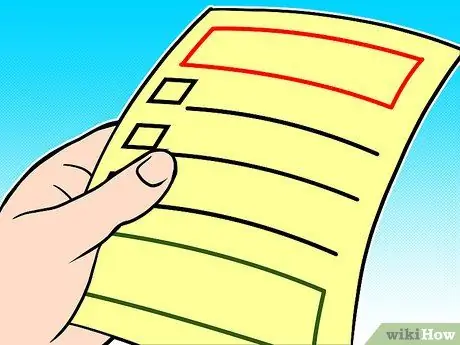
Кадам 3. Ноутбуктун кепилдигин текшериңиз
Кээ бир ноутбуктар бар, алар өндүрүш учурунда бузулууда. Кепилдикке ээ болуу ноутбук үчүн, өзгөчө кымбат баалуу ноутбуктар үчүн абдан маанилүү. Берилген кепилдик өндүрүүчүнүн кепилдиги экенин текшериңиз.
Craigslist ноутбуктары адатта кепилдикке ээ эмес

Кадам 4. Колдонулган ноутбуктун же жаңы ноутбуктун тобокелчиликтерин түшүнүңүз
Колдонулган ноутбуктар жаңы ноутбуктарга караганда арзаныраак. Бирок сизде сапаты начар ноутбук болот. Ноутбук түзмөктөрү эскирип, иштөөсүнүн төмөндөшүн башташат.






